
Canon_EOS_550D-HG-Ru
.pdf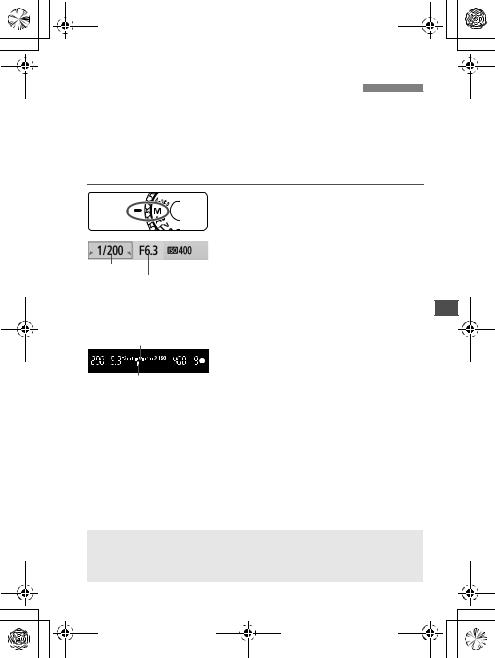
H101_R.book Page 83 Friday, January 15, 2010 7:19 PM
a: Ручная установка экспозиции 
Можно установить вручную требуемую выдержку затвора и диафрагму. При использовании вспышки экспозиция при съемке со вспышкой устанавливается автоматически в соответствии с установленным значением диафрагмы. Значение выдержки синхронизации вспышки может быть установлено в диапазоне от 1/200 - 1/30 с или установлено вручную.
* <a> означает «Ручной».
<6>
<O> + <6>
Указательстандартнойэкспозиции
Метка величины экспозиции
1 Поверните диск установки режима в положение <a>.
2 Установите выдержку и диафрагму.
Для установки выдержки поворачивайте диск <6>.
Для установки значения диафрагмы, удерживайте нажатой кнопку <O> и поверните диск <6>.
3 Установите экспозицию и сделайте снимок.
Индикатор величины экспозиции в видоискателе показывает значение экспозиции в пределах ±2 ступеней от стандартной величины экспозиции по центру. При изменении выдержки затвора и диафрагмы метка величины экспозиции будет перемещаться. Можно выбрать величину экспозиции. Если установленное значениепревышает±2 ступеней, с правой или левой стороны индикатора величины экспозиции отображается значок <I> или <J>.
 Если для параметра [2Auto Lighting Optimizer/Автокоррекция яркости] (стр. 103) установлено значение отличное от [Запрещена], изображение может выглядеть ярким даже при установленной уменьшенной экспозиции.
Если для параметра [2Auto Lighting Optimizer/Автокоррекция яркости] (стр. 103) установлено значение отличное от [Запрещена], изображение может выглядеть ярким даже при установленной уменьшенной экспозиции.
83
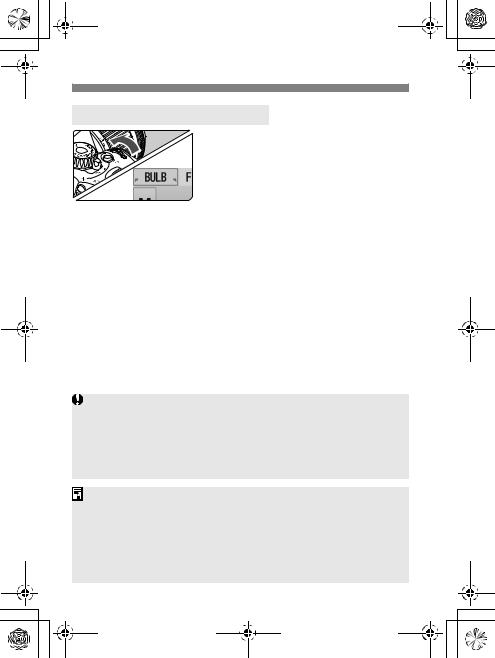
H101_R.book Page 84 Friday, January 15, 2010 7:19 PM
a: Ручная установка экспозиции
Длительные ручные выдержки
На шаге 2 на предыдущей странице поверните диск <6> влево, и установите значение <BULB>. В режиме ручной длительной выдержки затворостаетсяоткрытым, покакнопка спусказатвораудерживаетсянажатой. Этот режим можно использовать при съемке фейерверков и т.п. Истекшее время экспонирования отображается на ЖК-дисплее.
Так как при ручной длительной выдержке изображение содержит больше шумов, чем обычно, оно может выглядеть немного зернистым.
Данные шумы можно уменьшить, установив в меню
[7Пользовател. функции(C.Fn)] дляпункта[Шумопод. придлит. выдержке], значение [1: Авто] или [2: Вкл.] (стр. 193).
При ручных длительных выдержках рекомендуется пользоваться штативом и дистанционным переключателем (стр. 204, 205). Съемку при ручных длительных выдержках можно производить также с помощью Пульта ДУ (продается отдельно, стр. 204). При нажатиикнопкипередачинаПультаДУручнаядлительнаявыдержка начинается немедленно или через 2 с. Для прекращения ручной длительной выдержки нажмите кнопку еще раз.
84
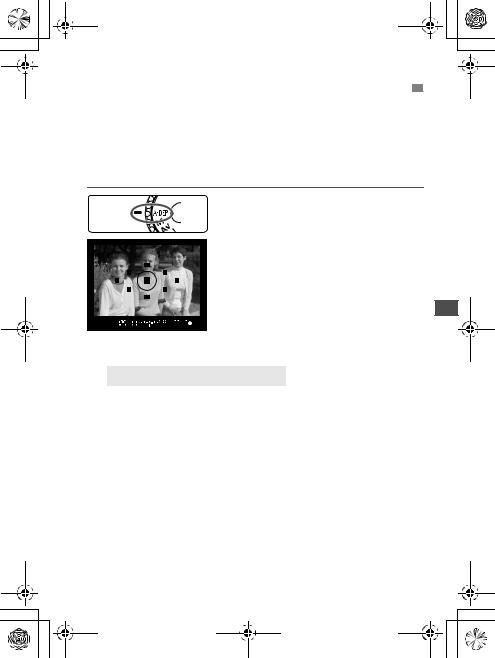
H101_R.book Page 85 Friday, January 15, 2010 7:19 PM
8: Автоэкспозициясконтролемглубинырезкости 
Обеспечивается автоматическая одновременная фокусировка на близкие и удаленные объекты. Для обнаружения объекта используются все точки автофокусировки, и автоматически устанавливается значение диафрагмы, необходимое для получения требуемой глубины резкости.
*<8> обозначает автоматический контроль глубины резкости. В этом режиме автоматически устанавливается глубина резкости.
1 Поверните диск установки режима в положение <8>.
2 Сфокусируйтесь на объект.
Наведите точки автофокусировки на объекты и наполовину нажмите кнопку спуска затвора (0).
Все объекты, охваченные мигающими красным светом точками автофокусировки, будут в фокусе.
3 Сделайте снимок.
 Часто задаваемые вопросы
Часто задаваемые вопросы
Значение диафрагмы в видоискателе мигает.
Величина экспозиции установлена правильно, но не может быть получено нужное значение глубины резкости. Используйте широкоугольный объектив или отойдите дальше от объекта.
Значение выдержки в видоискателе мигает.
Если мигает значение выдержки «30"», это означает, что объект съемки слишком темный. Увеличьте чувствительность ISO. Если мигает значение выдержки «4000», это означает, что объект съемки слишком яркий. Уменьшите чувствительность ISO.
Использование длительной выдержки.
Используйте штатив, чтобы зафиксировать фотоаппарат.
Необходимо использовать вспышку.
Возможно использование вспышки, однако, результат будет таким же, как и при использовании режима <d> при съемке со вспышкой. Невозможно получить требуемую глубину резкости.
85

H101_R.book Page 86 Friday, January 15, 2010 7:19 PM
qИзменение режима замера экспозицииN 
Режим замера экспозиции оценивает яркость объекта чтобы определить правильную экспозицию. Обычно, рекомендуется использование оценочного замера.
1 Выберите пункт [Режим замера].
На вкладке [2] выберите пункт [Режим замера], затем нажмите кнопку <0>.
2 Задайте режим замера экспозиции.
Клавишами <U> выберите режим замера экспозиции, затем нажмите кнопку <0>.
 qОценочный замер
qОценочный замер
Этот способ замера экспозиции по всему
изображению подходит для портретов и даже
для объектов с задней подсветкой (в контровом
свете). Камера автоматически устанавливает экспозицию в соответствии со сценой. Этот режим замера экспозиции автоматически устанавливается для режимов базовой зоны.
wЧастичный замер
Эффективен в тех случаях, когда из-за
контрового света и т.п. фон значительно ярче
объекта съемки. Серая зона на рисунке показывает, где выполняется замер яркости для получения стандартной экспозиции.
rТочечный замер
Предназначен для замера экспозиции
определенной части объекта или сюжета. Серая
зонанарисункеслевапоказывает, гдевыполняется замер яркости для получения стандартной экспозиции. Режим замера экспозиции предназначен для опытных пользователей.
eЦентрально-взвешенный усредненный замер
Замер яркости производится относительно центра с последующим усреднением для всей сцены. Режим замера экспозиции предназначен для опытных пользователей.
86
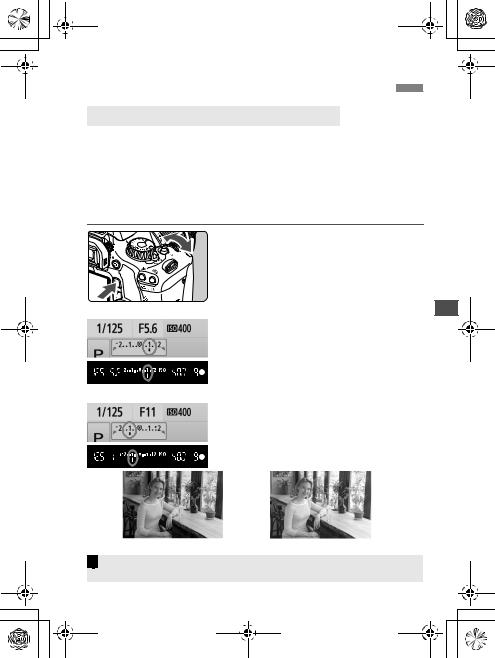
H101_R.book Page 87 Friday, January 15, 2010 7:19 PM
Установка компенсации экспозицииN 
OУстановка компенсации экспозиции
Если не удается получить правильную экспозицию (без вспышки) задайте компенсацию экспозиции. Данная функция может быть использованаврежимахтворческойзоны(кромережима<a>). Хотя Вы можете установить компенсацию экспозиции ±5 ступеней с шагом 1/3 ступени, индикатор компенсации экспозиции в видоискателе может отображать установки только до ±2 ступеней. Если вы хотите установить компенсацию экспозиции свыше ±2 ступеней, вы должны следовать инструкциям для [2Комп.эксп./AEB] на странице 89.
Увеличенная экспозиция для получения более яркого изображения
Уменьшеннаяэкспозициядля полученияболеетемногоизображения
Темное изображение
Увеличение яркости изображения:
Удерживайте кнопку <O> и поверните диск <6> вправо (увеличенная экспозиция).
Уменьшение яркости изображения:
Удерживайте кнопку <O> и поверните диск <6> влево (уменьшенная экспозиция).
XВеличинаэкспозицииотображается на ЖК-дисплее и в видоискателе, как показано на рисунке.
После съемки, удерживайте кнопку <O> и поверните диск <6> для установки значения
компенсации экспозиции на ноль.
Светлее с увеличенной экспозицией
 Если установленное значение превышает ±2 ступеней, с правой или левой стороны индикатор величины экспозиции отображается значок <I> или <J>.
Если установленное значение превышает ±2 ступеней, с правой или левой стороны индикатор величины экспозиции отображается значок <I> или <J>.
87
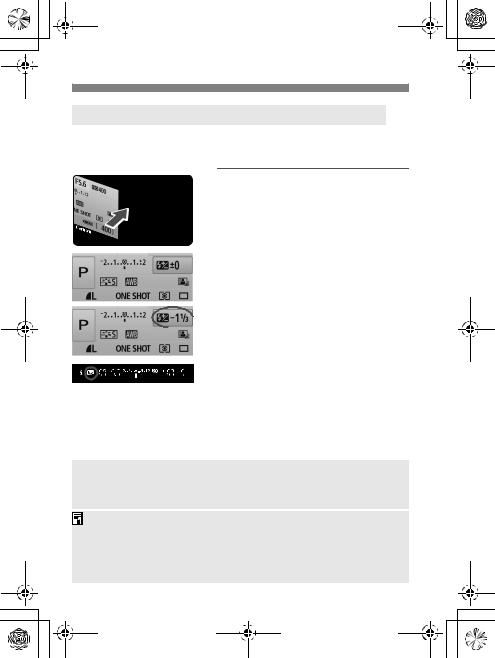
H101_R.book Page 88 Friday, January 15, 2010 7:19 PM
Установка компенсации экспозицииN
yКомпенсация экспозиции при съемке со вспышкойN
Если не удается задать нужную экспозицию при съемке со вспышкой установите режим компенсации экспозиции при съемке со вспышкой. Для компенсацииэкспозицииможнозадатьдо±2 ступенейсшагом1/3 ступени.
1 |
Вызовите отображение экрана |
быстрого выбора. |
Когдаотображенынастройкисъемки, нажмите кнопку <Q> (стр. 38).
X Активируется экран быстрого
выбора (7).
2 Выберите вкладку [y].
Клавишами <S> выберите пункт [y*].
X[Компенс. экспозиции вспыш.]
будет отображено внизу.
3 Установите значение компенсации  экспозиции вспышки.
экспозиции вспышки.
Для увеличения яркости экспозиции при съемке со вспышкой поверните диск <6> вправо (увеличенная экспозиция). Чтобы сделать темнее, поверните диск <6> влево (уменьшенная экспозиция).
XПри нажатии кнопки спуска затвора наполовину в видоискателе появится <y>.
Произведя съемку, повторите шаги 1-3, чтобы вернуть величинукомпенсацииэкспозицииприсъемкесовспышкой к нулевому значению.
 Если в [2Auto Lighting Optimizer/Автокоррекция яркости] (стр. 103)
Если в [2Auto Lighting Optimizer/Автокоррекция яркости] (стр. 103)
установлено значение отличное от [Запрещена], изображение может выглядеть ярким даже при установленной уменьшенной компенсации экспозиции или компенсации экспозиции вспышки.
Величину компенсации экспозиции при съемке со вспышкой можно задать или отменить также с помощью опции [Настройки встроенной вспышки] в меню [1Управление вспышкой].
Выберите пункт [Комп.эксп.всп.] (стр. 149).
Величину компенсации экспозиции можно также задать в меню
[2Комп.эксп./AEB] (стр. 89).
88
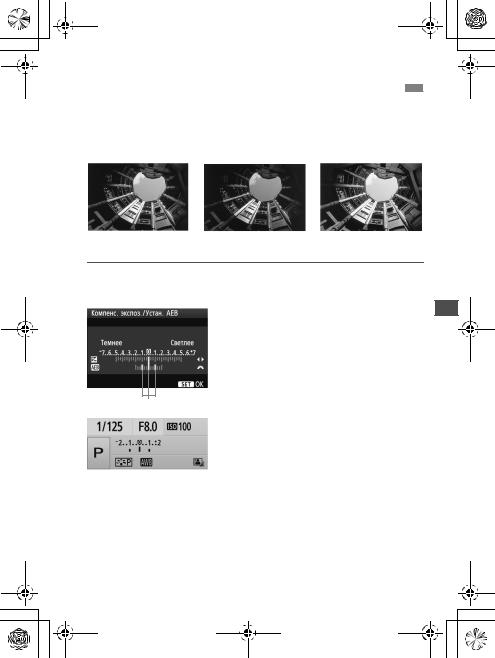
H101_R.book Page 89 Friday, January 15, 2010 7:19 PM
3АвтоматическийбрекетингпоэкспозицииN 
Данная функция позволяет улучшить использование функции компенсации экспозиции, автоматически изменяя экспозицию для трехпоследовательныхкадров(±2 ступенисшагом1/3 ступени), как показано ниже. Можно выбрать лучшую экспозицию. Эта функция называется AEB (Автоматический брекетинг по экспозиции).
Стандартная |
Темное изображение |
Светлое изображение |
экспозиция |
(уменьшенная экспозиция) |
(увеличенная экспозиция) |
 1 Выберите пункт [Комп.эксп./AEB].
1 Выберите пункт [Комп.эксп./AEB].
На вкладке [2] выберите пункт [Комп. эксп./AEB], затем нажмите кнопку <0>.
2 Установите величину автоматического брекетинга экспозиции (AEB).
Диском<6> установитевеличину автоматическогобрекетингаэкспозиции(AEB). Клавишами <U> установите величину компенсации экспозиции. Если автоматический брекетинг экспозиции
Величина AEB (AEB) используется в сочетании с компенсацией экспозиции, для функции
автоматического брекетинга экспозиции (AEB) применяется среднее значение величины компенсации экспозиции.
Для этого нажмите <0>.
При нажатии кнопки спуска затвора наполовину, величина AEB будет отображаться на ЖК-дисплее.
3 Произведите съемку.
Сфокусируйтесь и полностью нажмите кнопку спуска затвора. Три кадра в режиме брекетинга снимаются в следующей последовательности: стандартная экспозиция, уменьшенная экспозиция и увеличенная экспозиция.
89
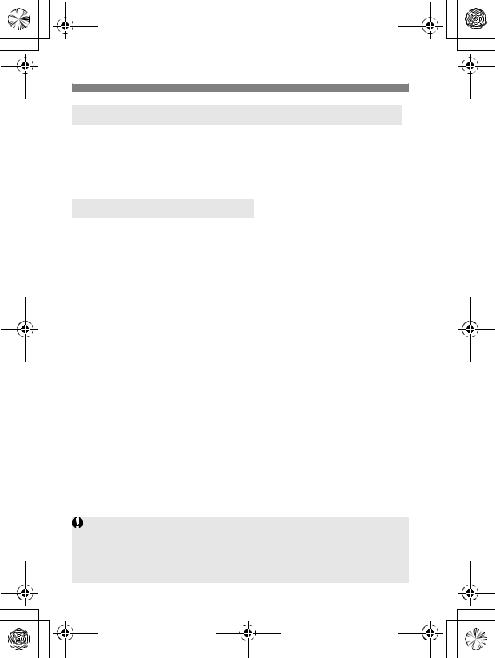
H101_R.book Page 90 Friday, January 15, 2010 7:19 PM
3Автоматический брекетинг по экспозицииN
Отмена режима автоматического брекетинга экспозиции (AEB)
Для отключения отображения величины автоматического брекетинга экспозиции (AEB) выполните шаги 1 и 2. Установка AEB автоматически отменяется, если переключатель питания переводится в положение <2>, завершается перезарядка вспышки и т.п.




 Рекомендации по съемке
Рекомендации по съемке
Использование AEB при серийной съемке.
При использовании <i> серийной съемки (стр. 70) и полном нажатии кнопки спуска затвора, три кадра в режиме брекетинга снимаются в следующей последовательности: стандартная экспозиция, уменьшенная экспозиция и увеличенная экспозиция.
Использование AEB в режиме <u> покадровой съемки.
Для получения трех кадров с использованием брекетинга необходимо три раза нажать кнопку спуска затвора. Три кадра в режиме брекетинга будут экспонированы в следующей последовательности: стандартная экспозиция, уменьшенная экспозиция и увеличенная экспозиция.
Использование AEB совместно с компенсацией экспозиции.
Для функции AEB применяется среднее значение величины компенсации экспозиции.
Использование AEB совместно с автоспуском или беспроводным дистанционным управлением.
При использовании автоспуска или беспроводного дистанционного управления (<Q> или <l>) можно снять три последовательных кадра. Если установлено <q> количество кадров в одной серии, количество кадров при серийной съемке будет в три раза больше установленного (стр. 57).
В режиме автоматического брекетинга экспозиции (AEB) нельзя использовать ни вспышку, ни ручные длительные выдержки.
Если в меню [2Auto Lighting Optimizer/Автокоррекция яркости] (стр. 103) задано любое значение, кроме [Запрещена], эффект функции AEB может быть минимальным.
90
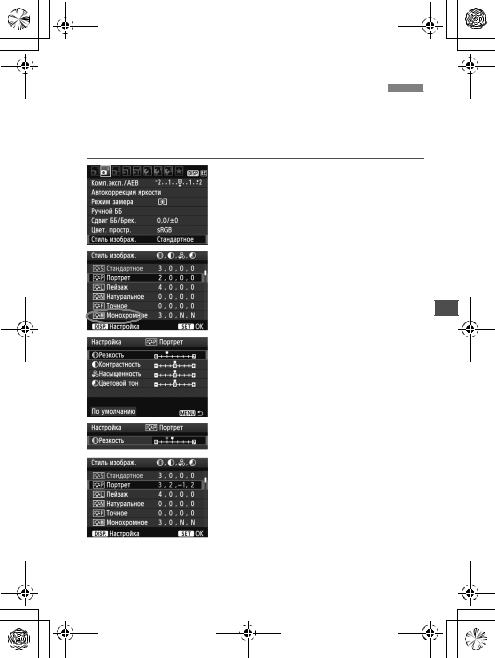
H101_R.book Page 91 Friday, January 15, 2010 7:19 PM
AНастройка стиля изображенияN 
Стиль изображения можно настроить, изменив индивидуальные параметры, такие как [Резкость] и [Контрастность]. Для проверки получаемых эффектов сделайте пробные снимки. Порядок настройки стиля [Монохромное] см.на стр. 93.
1 Выберите пункт [Стиль изображ.].
На вкладке [2] выберите пункт
[Стиль изображ.], затем нажмите кнопку <0>.
XПоявится экран выбора стиля изображения.
2
3
Выберите стиль изображения.
Выберите стиль изображения, затем нажмите кнопку <B>.
X Появляется экран Настройка.
Выберите параметр.
XВыберите параметр, например [Резкость], затем нажмите кнопку
<0>.
4 Задайте значение параметра.
Клавишами <U> установите нужное значение параметра, затем нажмите кнопку <0>.
Для сохранения настроенных параметров нажмите кнопку <M>. Снова отображается экран выбора стиля изображения.
XВсе значения, отличающиеся от значений по умолчанию, отображаются синим цветом.
91
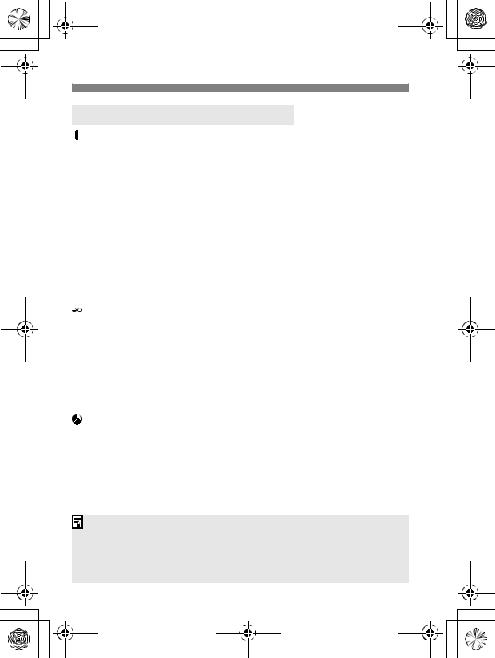
H101_R.book Page 92 Friday, January 15, 2010 7:19 PM
AНастройка стиля изображенияN
Значения параметров и их влияние
 Резкость Регулирует резкость изображения.
Резкость Регулирует резкость изображения.
Для уменьшения резкости сместите значение в сторону E. Чем ближе значение к E, тем мягче выглядит изображение.
Для увеличения резкости сместите значение в сторону F. Чем ближе значение к F, тем резче выглядит изображение.
 Контрастность Регулирует контрастность изображения и яркость цветов.
Контрастность Регулирует контрастность изображения и яркость цветов.
Для уменьшения контрастности сместите значение в сторону с минусом. Чем ближе значение к G, тем менее четким выглядит изображение.
Для увеличения контрастности сместите значение в сторону плюса. Чем ближе значение к H, тем более четким выглядит изображение.
 Насыщенность Можно настроить насыщенность цветов изображения.
Насыщенность Можно настроить насыщенность цветов изображения.
Для уменьшения насыщенности цветов сместите значение в сторону минуса.
Чем ближе значение к G, тем более разбавленными будут выглядеть цвета.
Для увеличения насыщенности цветов сместите значение в сторону с плюсом. Чем ближе значение к H, тем более глубокими будут выглядеть цвета.
Цветовой тон Для настройки телесных цветов.
Перемещайте ползунок в сторону с минусом для получения более красных телесных оттенков. Чем ближе значение к G, тем более красными выглядят телесные оттенки.
Для получения менее красных телесных оттенков, перемещайте ползунок в сторону с плюсом. Чем ближе значение к H, тем более желтыми выглядят телесные оттенки.
Выбрав на шаге 3 пункт [По умолчанию], можно восстановить для параметров соответствующего стиля изображения значения по умолчанию.
Приведенные выше настройки не применяются к стилям изображения, используемым в режиме <C> (Творческий автоматический).
92
